Cách báo cáo thư rác và xóa nhiều thư cùng lúc trong Skype
Bạn có đang nhận được thư lạm dụng hoặc thư rác trên Skype và tự hỏi làm thế nào để báo cáo những người này? Đừng lo(Worry) , thưa quý vị, chúng tôi đã có nước sốt ngọt, được gia vị đặc biệt để giải quyết vấn đề cụ thể của bạn. Ngoài ra, chúng tôi dự định trình bày chi tiết cách tránh những vấn đề này ngay từ đầu. Ngoài ra, tôi sẽ nói về cách xóa nhiều tin nhắn Skype cùng một lúc để giúp cuộc sống của bạn dễ dàng hơn.
Được rồi, vì vậy, khi nói đến lạm dụng và spam trên Skype , những điều này không thực sự phổ biến, nhưng nó xảy ra theo thời gian. Khả năng bạn bị gửi thư rác cao hơn là bị lạm dụng vì lạm dụng thường đến từ những người bạn biết và gửi thư rác đến từ những người ngẫu nhiên trực tuyến.
(Report Skype)Báo cáo thư rác Skype , Chặn (Block) người dùng(users) & Xóa(Delete) hàng loạt tin nhắn
Hãy để chúng tôi xem xét điều này chi tiết hơn. Thật(Incidentally) tình cờ , Anand Khanse , người xuất hiện trong hình ảnh mà tôi đang lấy làm ví dụ, là quản trị viên của TheWindowsClub.com và anh ta không phải là kẻ gửi thư rác. :)
Chặn người dùng Skype
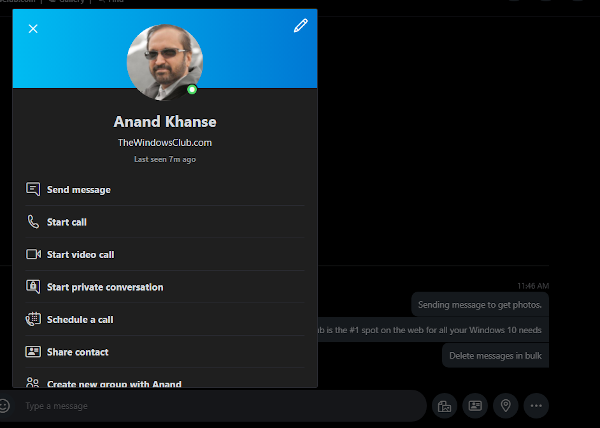
Chặn người dùng trên Skype cực kỳ dễ dàng.
- Chỉ cần xác định vị trí thủ phạm, sau đó nhấp chuột phải vào tên của họ.
- Chọn tùy chọn cho biết Hồ sơ
- Nhấp vào(Click) nút Chỉnh sửa(Edit) , trông giống như một cây bút chì
- Cuối cùng, nhấp vào Chặn Liên hệ(Block Contact) .
Ngoài ra, bạn có thể chọn Hồ sơ(Profile) , sau đó cuộn xuống dưới cùng, nơi bạn sẽ thấy nút Chặn liên hệ(Block Contact) tương tự . Bây giờ bạn sẽ thấy một cửa sổ mới và từ đây, chỉ cần nhấp vào nút chặn từ bên dưới.
Báo cáo một người dùng Skype
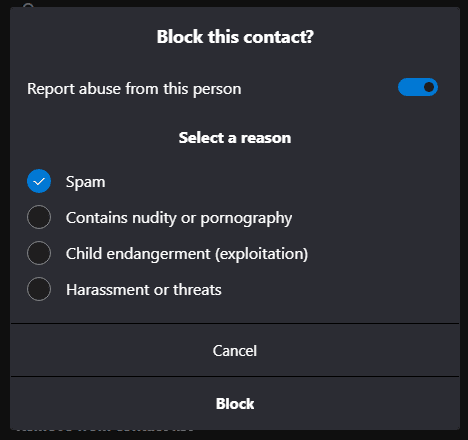
Sau khi nhấp vào Chặn Liên hệ(Block Contact) , bạn sẽ thấy dòng chữ Báo cáo lạm dụng(Report Abuse) từ người(Person) này . Bên cạnh(Beside) là một nút chuyển đổi, vì vậy hãy nhớ nhấp vào nút để kích hoạt tất cả các tùy chọn báo cáo. Chọn từ những gì có sẵn trên danh sách, sau đó nhấp vào Chặn(Block) .
Xóa(Delete) nhiều tin nhắn cùng lúc trong Skype

Nhiều người dùng Skype không biết rằng họ có thể xóa nhiều tin nhắn cùng một lúc. Trong một thời gian dài, họ đã lần lượt xóa tin nhắn của mình và như vậy, họ đang tìm một lối thoát dễ dàng hơn.
Để xóa hàng loạt tin nhắn, chúng tôi khuyên bạn nên nhấp chuột phải vào một tin nhắn, sau đó chọn tùy chọn có nội dung Chọn tin nhắn(Select Message) s. Người dùng bây giờ sẽ có khả năng đánh dấu vào tất cả các tin nhắn mà họ muốn xóa.
Chọn tất cả, sau đó nhấp vào nút Xóa(Remove) ở góc dưới cùng bên phải của ứng dụng Skype . Hơn nữa(Furthermore) , có nhiều cơ hội để sao chép hoặc chuyển tiếp tất cả các tin nhắn đã chọn.
Ngoài ra, người dùng có thể chỉ cần điều hướng đến phần Trò chuyện gần đây(Recent Chats) qua ngăn bên trái. Nhấp chuột phải vào cuộc trò chuyện ưa thích, sau đó chọn Xóa cuộc trò chuyện(Delete Conversations) . Hãy(Bear) nhớ rằng tất cả các cuộc trò chuyện từ trong cuộc trò chuyện sẽ biến mất, nhưng chỉ khi bạn kết thúc.
Bên kia sẽ luôn có quyền truy cập vào những tin nhắn này, điều này có thể là vấn đề đối với bạn.
Related posts
Troubleshoot No Video, Audio or Sound trong Skype cuộc gọi trên Windows
Làm thế nào để đánh dấu một Skype message trên Windows 10
Skype Privacy Settings, Groups and Video Calls
Làm thế nào để cài đặt và sử dụng Skype để thực hiện cuộc gọi video miễn phí trên Windows 10
Cách vô hiệu hóa nhắc nhở cuộc gọi bị nhỡ và cảnh báo tin nhắn bị bỏ lỡ trong Skype
Skype Login: Security and Safety Tips cho người mới bắt đầu
Skype Audio or Microphone không hoạt động trong Windows 10
Best VPN software cho Skype miễn phí để tải về và sử dụng
Tốt nhất Skype Plug-ins, Tools & Software cho Windows
Skype installation đã thất bại với error code 1603 trên Windows 10
Cách gửi Skype meeting Invite link
Skype Meet Bây giờ cho phép bạn lưu trữ Video Conference Calls miễn phí ngay lập tức!
Cách tạo Skype cho Web work trên Firefox
không thể nhìn thấy chính mình trên video trong Skype cuộc gọi? Đây là sửa chữa!
Skype Không mở, làm việc hoặc tạo voice and video calls trong Windows
Làm thế nào để thiết lập và tối ưu hóa Skype với Alexa
Cách sử dụng Snapchat Camera filter trên Microsoft Teams and Skype
Cách share screen trên Skype cho Android và iOS
Cách chia sẻ Screen trên Skype and Skype cho Business trên Windows 10
Cách thay đổi Audio & Video settings trong Skype cho Business
